Vậy có những cách lấy lại mật khẩu Facebook nào nhanh chóng và hiệu quả nhất?Quên mật khẩu Facebook hoặc bị mất mật khẩu là vấn đề xảy ra khá phổ biến ở nhiều người dùng.
Bỏ túi các cách đổi mật khẩu gmail nhanh chóng
Bật mí cách tải video Facebook nhanh chóng chỉ trong nháy mắt
Có nộp thuế qua mạng được không? Cách nộp thuế qua mạng nhanh nhất
Rất nhiều người dùng lựa chọn tính năng tự động lưu tài khoản kèm mật khẩu facebook sau 1 lần đăng nhập trên các thiết bị di động, máy tính để có thể truy cập nhanh chóng trong những lần sau. Điều này vô tình dẫn đến trường hợp quên mật khẩu đăng nhập facebook và không thể tiếp tục truy cập để sử dụng tài khoản được nữa. Để chuẩn bị trước cho những trường hợp cần phải lấy lại mật khẩu facebook, tốt nhất bạn nên xác nhận cả số điện thoại, địa chỉ email, danh sách bạn bè đáng tin cậy.
Mục lục:
1. Đối với tài khoản Facebook bị quên, mất mật khẩu
Cách lấy lại mật khẩu Facebook với trường hợp quên và mất mật khẩu như sau:
Bước 1: Đăng nhập Facebook, chọn đường dẫn Forgotten account.
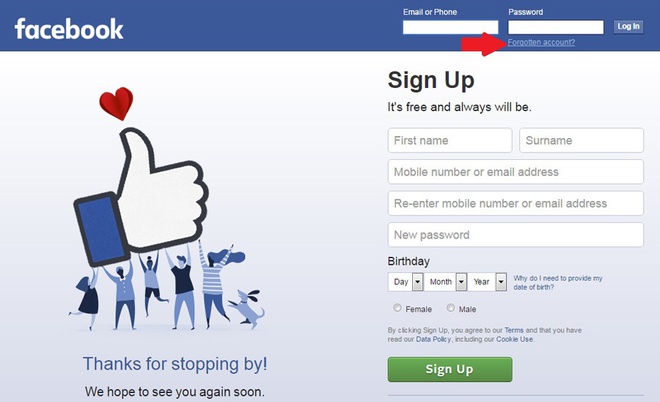
Lựa chọn Forgotten account
Bước 2: Nhập email, số điện thoại hoặc tên đăng nhập (username) để Facebook có cơ sở xác định tài khoản của bạn bị quên mật khẩu. Thông thường bạn nên sử dụng email hoặc số điện thoại là cách tốt nhất.
Bước 3: Màn hình sẽ hiện lên tài khoản trùng khớp với email, số điện thoại bạn đăng nhập, kiểm tra nếu thấy đúng tài khoản Facebook của mình thì bấn “This is my account”.
Bước 4: Xác nhận lại đăng nhập bằng tài khoản email hoặc gửi thư về email để xác nhận. Nếu lựa chọn đăng nhập bằng tài khoản email, bạn cần cho phép Facebook xác nhận một số thông tin tài khoản Google trước khi đăng nhập mật khẩu mới. Còn nếu chọn xác nhận bằng thư gửi về email thì bạn lấy mã xác nhận ở trong thư trước.
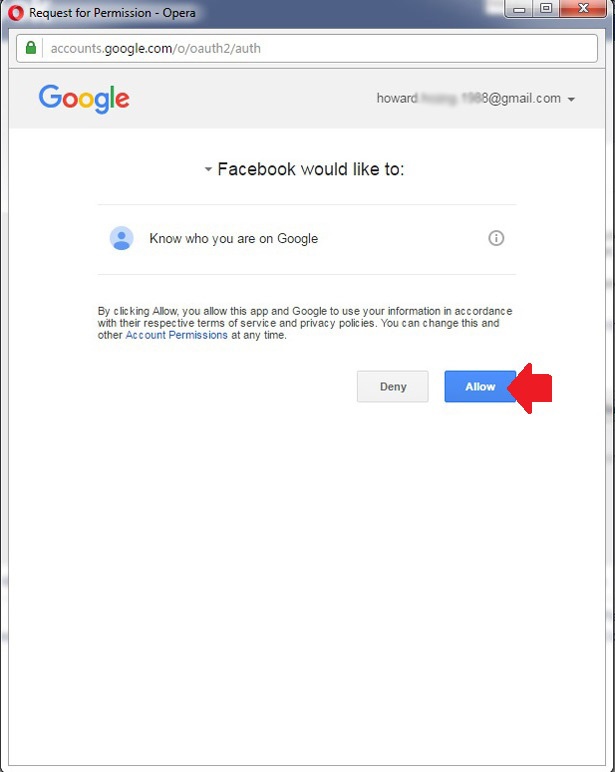
Cho phép Facebook xác minh một số thông tin tài khoản google trước khi nhập mật khẩu mới
Bước 5: Sau khi đổi mật khẩu mới, lựa chọn đăng xuất tài khoản Facebook trên tất cả các máy tính, điện thoại khác để gia tăng tính bảo mật, giữ an toàn cho tài khoản.
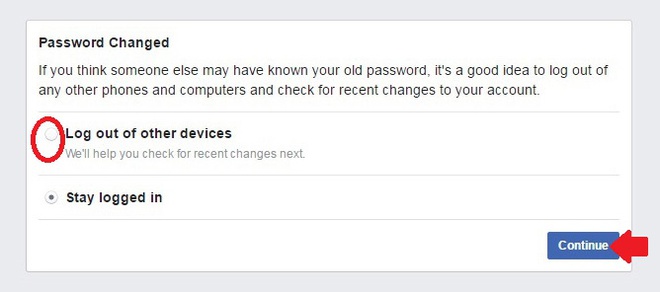
Sau khi đổi mật khẩu mới, chọn đăng xuất khỏi tất cả các tài khoản và tiến hành đăng nhập lại để bảo mật
2. Lấy mật khẩu Facebook qua số điện thoại
Cách lấy mật khẩu Facebook này cũng tương tự như cách dùng email. Facebook hiện nay đã cung cấp thêm tính năng tạo tài khoản và đăng nhập qua số điện thoại. Tuy nhiên, trước đó người dùng phải tiến nhập số điện thoại vào tài khoản Facebook thì mới có thể kích hoạt được tính năng này.
Nhập số điện thoại vào khung nhập địa chỉ email, số điện thoại hoặc tên đăng nhập -> đăng nhập và chọn quân mật khẩu để Facebook kiểm tra tài khoản theo số điện thoại bạn cung cấp.

Mã xác nhận sẽ được gửi qua số điện thoại của bạn
Sau khi tìm được đúng tài khoản Facebook, bạn cần chọn “gửi mã qua SMS” để nhận mã xác nhận, nhập mã và ấn “tiếp tục”. Sau đó tiến hành thay đổi mật khẩu Facebook tương tự như trên.
3. Sử dụng câu hỏi bảo mật và một địa chỉ email mới
Trong trường hợp bạn chẳng may quên luôn mật khẩu Facebook, mật khẩu email đăng ký thì bạn có thể lựa chọn một địa chỉ email mới và tiến hành khởi tạo lại mật khẩu Facebook. Đây là cách lấy lại mật khẩu facebook không yêu cầu mã xác nhận.
Bước 1: Bấm vào liên kết “không còn truy cập được nữa” để chuyển sang trang mới.

Xác nhận tài khoản Facebook bằng một tài khoản email khác
Bước 2: Trang web mới hiện ra, bạn cần nhập địa chỉ email mới, trả lời các câu hỏi bảo mật ở trang web hiện ra. Các thông tin này bao gồm:
- Họ tên: Bạn cần nhập chính xác tên của mình
- Liên kết URL của trang Facebook cá nhân.
- Chọn vấn đề: Có thể lựa chọn “tôi không nhận được mật khẩu qua SMS nhưng tôi vẫn có số này”.
- Số di động: Số di động của bạn kèm mã quốc gia. Mã quốc gia Việt Nam là +84.
- Mô tả vấn đề: Bạn có thể mô tả mất tài khoản Facebook và cả địa chỉ email đăng ký,…
- Giấy tờ tùy thân: Cung cấp ảnh chụp CMND, hộ chiếu, giấy phép lái xe,…
Hệ thống sẽ ghi nhận các thông tin bạn cung cấp. Tuy nhiên, cần ít nhất 24h tiếng các thay đổi mới có hiệu lực. Tức là trong 24h, nếu như hệ thống không ghi nhận bất kỳ lần đăng nhập nào từ tài khoản này thì lúc đó mật khẩu mới của bạn mới có tác dụng.
4. Lấy lại mật khẩu Facebook qua danh sách địa chỉ bạn bè đáng tin cậy
Cách lấy lại mật khẩu facebook tiếp theo chính là sử dụng những địa chỉ Facebook đáng tin cậy nhất trong danh sách bạn bè của bạn để xác nhận. Bạn có thể lựa chọn facebook của người thân, những người bạn thường xuyên liên lạc nhất, khoảng 3-5 tài khoản facebook để nhận được mã xác nhận.
Bước 1: Đăng nhập vào Facebook, chọn ‘Tôi không thể truy cập email”. Facebook sẽ yêu cầu người dùng sử dụng một địa chỉ email mới, chưa liên quan tới bất cứ tài khoản facebook nào rồi chọn “tiếp tục”.
Bước 2: Chọn “Công khai các liên hệ tin cậy của tôi” để nhận mã xác nhận từ họ.
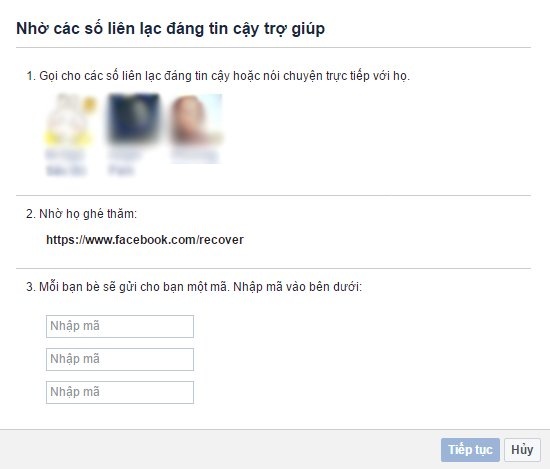
Nhờ cậy danh sách bạn bè bạn tin tưởng để lấy lại mật khẩu Facebook
Bước 3: Khi bạn bè của bạn nhận được mã xác nhận, họ sẽ gửi cho bạn và điều bạn cần làm là tiến hành xác nhận lại tài khoản. Tất nhiên bạn sẽ phải thực hiện đầy đủ từng mã xác nhận từ những địa chỉ tin cậy đã thiết lập trên facebook.
Bước 4: Đổi mật khẩu mới sau khi hoàn thành xác nhận.
Trên đây là 4 cách lấy lại mật khẩu facebook mà bạn có thể tham khảo khi bị quên, mất mật khẩu đăng nhập. Để tránh trường hợp tài khoản facebook bị mất và bạn không hề có bất cứ thông tin nào để lấy lại thì sau khi tạo tài khoản facebook, hãy nhập đầy đủ địa chỉ email khôi phục tài khoản, số điện thoại cá nhận, địa chỉ bạn bè tin cậy,… Điều này sẽ giúp việc lấy lại mật khẩu facebook dễ dàng hơn rất nhiều.



